갤럭시 모션포토 끄기
안녕하세요~ 포히드너 입니다. SAMSUNG GALAXY S21, S20, Note 20, S10 최신기기를 구입하셨다면? 카메라를 이용해 셀카 사진을 찍거나 동영상을 촬영하게 될탠데요~ SAMSUNG GALAXY Motion Photo 란? 움직이는 사진을 의미하며 온라인에서는 움짤 이라고 줄여서도 부릅니다. iPhone 에서는 LivePhoto 라이브포토 를 의미합니다. 일반 사진과 다른점이라면? 갤러리앱에서 사진을 열면? '모션 포토 보기' 를 지원하며 별도의 도구인 동영상, 캡쳐, 공유를 할 수가 있습니다. 용량, 속성 등이 일반 사진촬영을 했을때와 다르기 때문에 이런 결과값이 나오는것을 꺼리신다면? Galaxy Motion Photo Off 설정을 할 수 가 있는데요~ 이번 글에서는 "갤럭시 모션포토 끄기" 방법에 대해 배워보겠습니다.

Galaxy Motion Photo Off , On 을 하는 이유는?
카메라 모드에서 저장되는 파일이 일반 사진으로 저장할지, 움직이는 사진인 Gif, 움짤로 저장해서 동영상으로 만들지에 따라 결정을 하게됩니다. 이미지를 어떻게 연출하냐에 따라서 움직이지 않는 고정된 피사체, 풍경 등을 찍을때는 일반 사진이 적합할 것 같고, 웃고있는 인물들, 동물 움직이는 피사체를 찍을때는 추억이 남을 수 있는 갤럭시 모션포토 를 켜고 찍는것이 좋을 것입니다. 움직이지 않는 사물, 피사체를 찍을때가 훨씬 더 많기 때문에 image로 저장이 되게 하기 위해서는 아래와 같이

갤럭시 모션포토 끄기 설정을 해줘야 하는데요~ 그러기 위해서는? 스크린샷과 같이 모바일 환경에서 '카메라 앱'을 실행시킵니다.

하단의 촬영 스타일은 '사 진' 에 위치를 시키고 아래와 같이
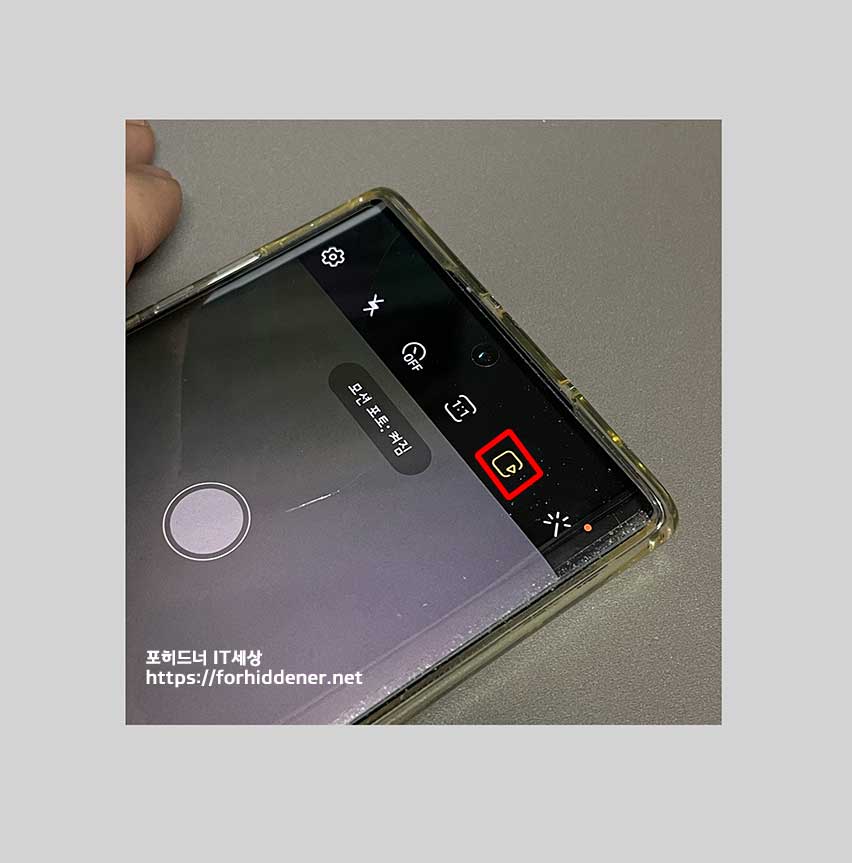
갤럭시 모션포토 끄기 를 하려면?
1:1 촬영비율 아이콘 옆에 보면 네모진 상자에 오른쪽에 플레이버튼 모양 아이콘이 보일 것입니다. 찾으셨다면? 손가락으로 Touch 를 합니다. 그러면? Motion Photo On 또는 Off 라고 한글로 표시가 될 것입니다.

노란색 불이 들어와 있으면 현재 켬 (On) 상태이고, 갤럭시 모션포토 끄기 상태는? 노란색 불이 들어가 있지 않아야 OFF 상태입니다. 꺼짐 이라고 따로 문구가 나옵니다.
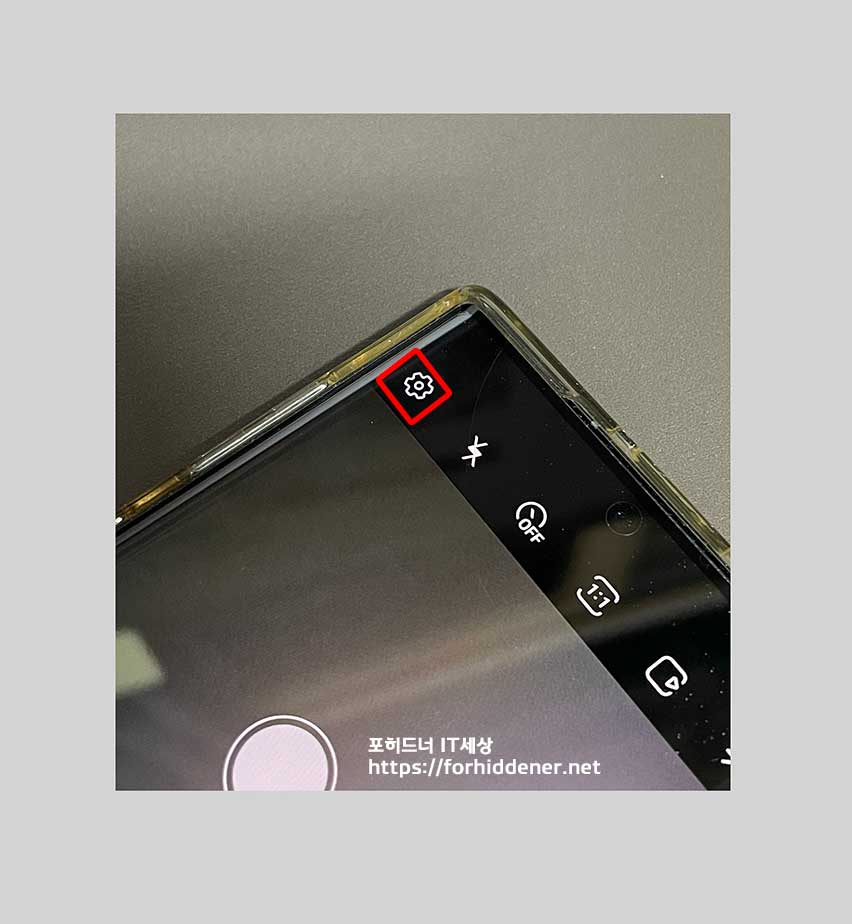
갤럭시 모션포토 끄기 설정은?
카메라 모드에서도 할 수 있고, 좌측 상단에 톱니바퀴 모양 아이콘 (환경설정)에 들어가면 다른 설정도 할 수 있을것 같지만
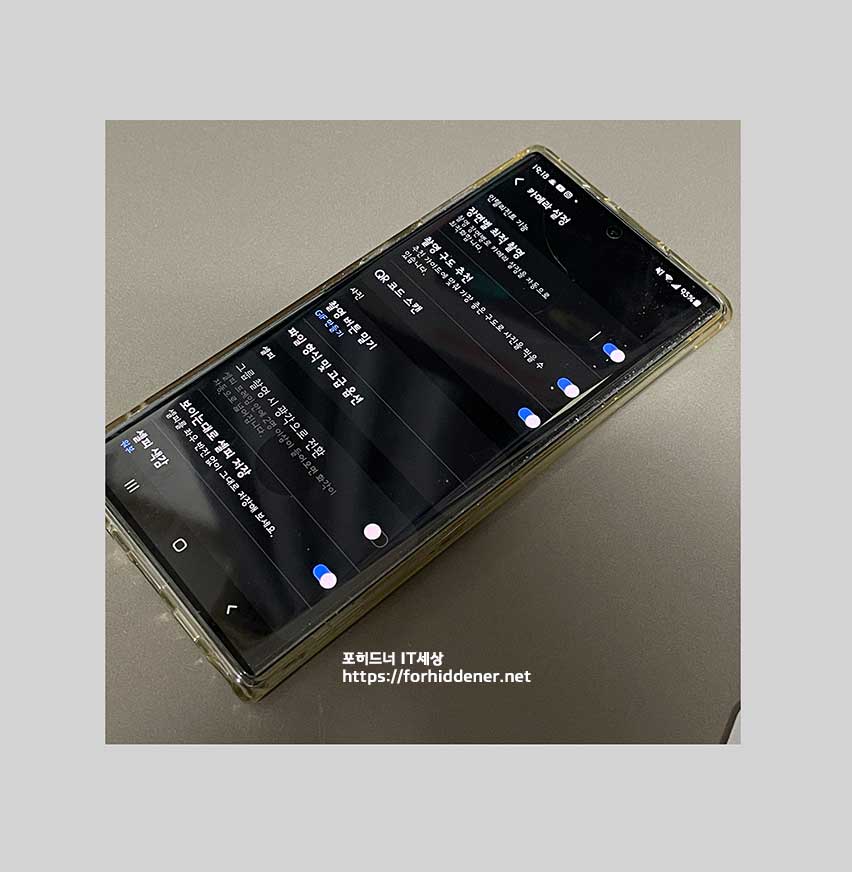
위와 같이 카메라 설정에 들어가면? Motion Photo 관련된 셋팅을 할 수 있는 항목들이 존재하지 않습니다.

손가락을 이용해 화면 스크롤을 아래로 내려도 Motion Photo 관련된 메뉴는 찾을 수 없었습니다.
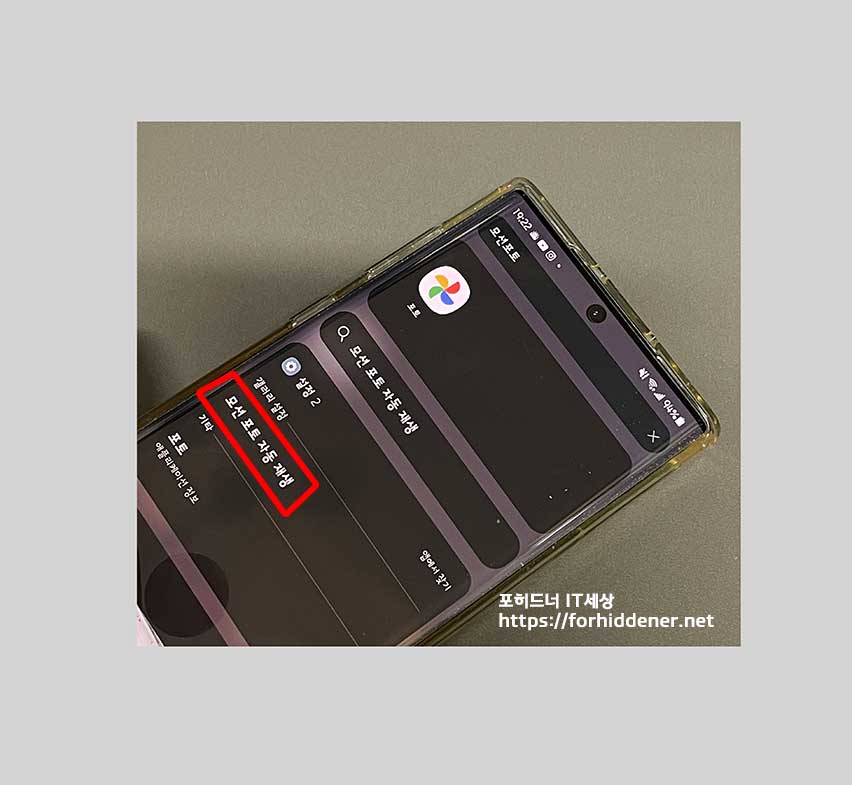
만약 Photo (갤러리) 앱에서 갤럭시 모션포토 로 촬영한 결과물을 확인시 '자동 재생'이 되게 설정을 하려면? 위와 같이 검색창에다 '모션포토' 라고 검색을 하면? 여러 결과 메뉴들이 나오게되는데요~ '모션 포토 자동 재생' 에 들어가서
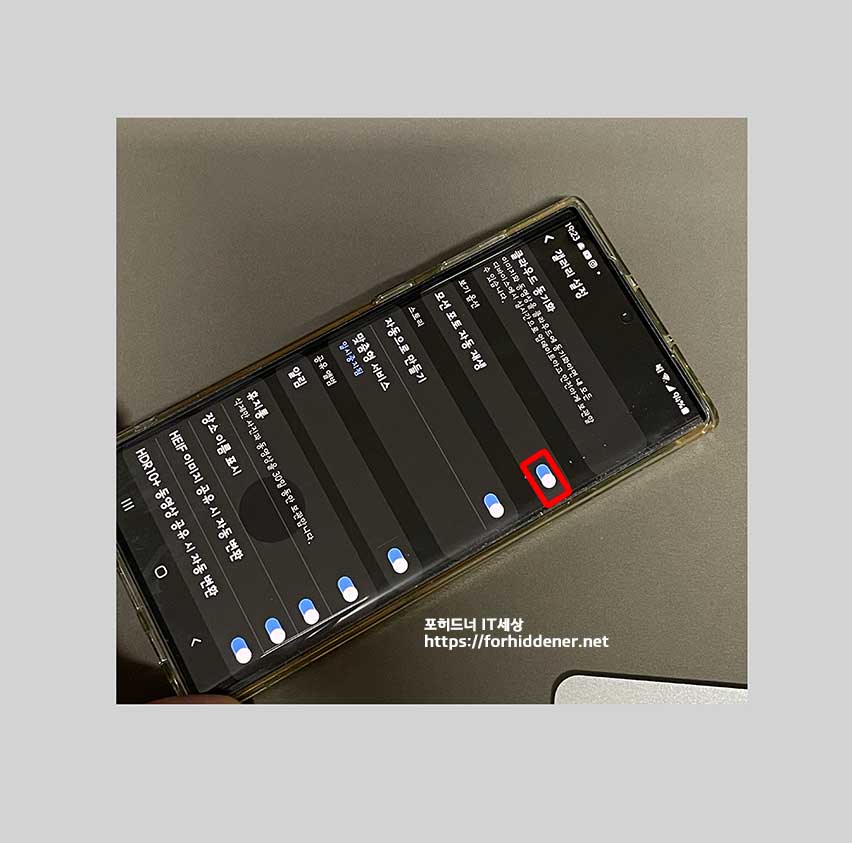
스크린샷과 같이 [보기 옵션]에서 Motion Photo 관련된 기능을 설정할 수가 있습니다. 해당 되는 내용은 첫번째 항목 뿐입니다. 자동으로 스크린샷과 같이 동그라미가 오른쪽에 위치해 있어 현재 기능이 활성화되어 있을 것입니다. 오프를 시키고자 원하시면? 동그라미 위치를 왼쪽으로 밀어주시면 되겠습니다.
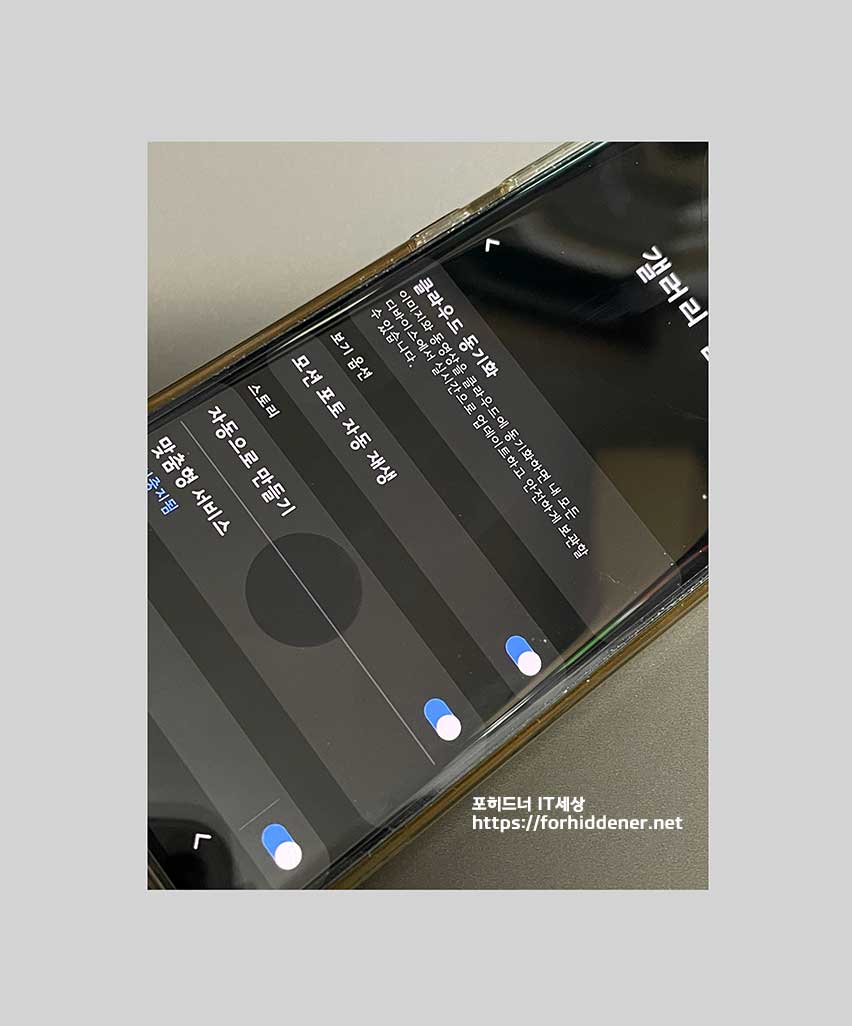
좀 더 확대해서 보겠습니다.
첨부한 스크린샷과 같이 설정을 해주시면 되겠습니다.
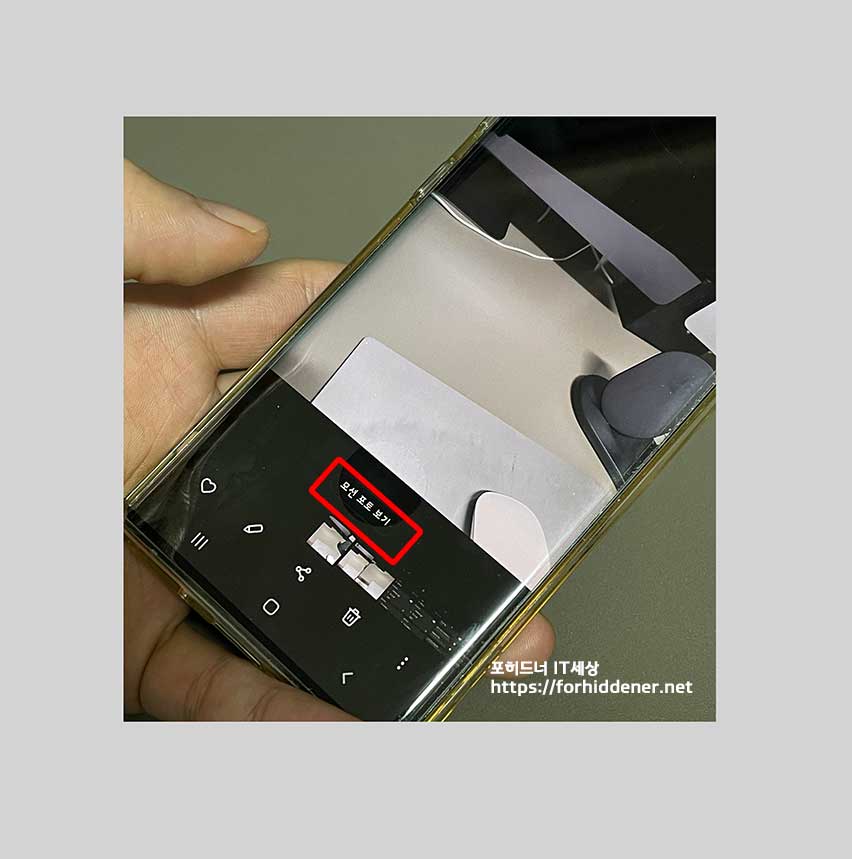
갤럭시 모션포토 켬 으로 해놓고 찍은 이미지의 경우에는? 갤러리 앱에 들어가 결과물을 손가락으로 터치를 하게되면? 이렇게 '모션 포토 보기' 라고 이미지 아래에 작은 문구를 보실 수 있습니다. 손가락으로 Touch 를 하게되면?

자동재생이 됩니다.
이미지가 동영상 처럼 자동으로 움직이게 됩니다. 긴 움직임은 아니고 1초~5초 정도 움직입니다. 움짤도 긴 경우가 없고 1초~15초까지 작동을 하는것을 본적이 있습니다.

Galaxy Motion Photo 보기에 들어가면?
총 6 여섯가지 일을 할 수가 있습니다.
1. 동영상 저장
2. 움짤 재생
3. 캡쳐
4. 움짤 저장
5. 공유
6. 삭제
입니다.

왼쪽 하단에 있는 격자 무늬 아래에 그림 아이콘은? 캡쳐를 할 수 있는 아이콘입니다. 사용시에는 스크린샷과 같이 화면을 캡쳐하는 도구로 사용이 됩니다. 4번째 GIF 도구는 움짤 GIF 로 바로 만들 수 있는 도구입니다. 움짤을 만드는 사이트, 포토샵과 같은 이미지 편집 프로그램, 앱 등을 사용하지 않고도 너무나 쉽게 움짤 제작을 할 수 있는 도구입니다.

5번째 도구 공유버튼은? SNS, 카카오톡, 밴드, 퀵쉐어, 카스 등으로 빠르게 공유를 할때 사용할 수 있는 도구 입니다. 마지막 6번째 도구는? 삭제(제거)를 할 수 있는 도구입니다. 일상에서 움직이는 피사체를 담을때 긴 동영상 대신에 짧게 짧게 추억을 만들고자 원할때는 Galaxy Motion Photo 기능을 켬 으로 활성화를 해주셔도 좋지만 움직이지 않는 물체, 피사체 등을 담을때는 일반 사진이 더 도움이 될 것입니다. 이상 지금까지 "갤럭시 모션포토 끄기" 방법에 대해 배워봤는데요~ 오늘 내용 도움이 되셨나요? 글을 끝까지 읽어주셔서 감사합니다.
'IT > 안드로이드 앱' 카테고리의 다른 글
| 갤럭시 통화중 대기 (0) | 2023.12.11 |
|---|---|
| 갤럭시 카메라 무음 (1) | 2023.11.30 |
| 갤럭시 키보드 진동, 소리 (0) | 2023.11.08 |
| 안드로이드 포토샵 어플 (0) | 2023.10.09 |
| 갤럭시 앱 숨기기 (0) | 2023.09.20 |









